▣ UserBenchMark 소개-PC 성능비교 테스트
목차
개요
내가 사용하는 컴퓨터의 성능에 대해서 궁굼할 때 흔히들 사용하는 것이 벤치마크 테스트 프로그램일 겁니다.
저 또한 수치로 확인해 보는 것을 좋아하는 터라...이번에 검색을 하면서 쳇GPT가 알려준 벤치마크 사이트와 프로그램이 있어서
사용해 보았습니다. 여러개를 알려줬는데...그 중에서 간단하게 비교테스트 해 볼 수 있는 프로그램을 소개시켜 드리려고 합니다.
사용해 보니..괜찮은 것 같습니다. 저 같은 벤치마킹 테스크 초보자들에게는 알아보기 쉽고 사용하기 쉬워서 더더욱 좋은 것 같습니다.
한번 씩 테스트 해 보세요~~
● 사용방법
1. 구글 검색창에 UserBenchMark 라고 치거나 아래 이미지를 클릭하시면 배포 사이트로 이동 됩니다.
Home - UserBenchmark
www.userbenchmark.com
2. Free Download 를 클릭해서 설치프로그램을 받아서 설치하고 실행합니다.

2. 실행하는 것은 그리 어렵지 않습니다. 그냥 위 파일을 더블클릭 해 주시면 됩니다.
프로그램이 실행되면 게임화면처럼 진행이 됩니다.
한 눈에 알아보기 쉬은 Ui로 되어있으니 어렵지 않으실 겁니다.
가끔 서버연결이 실패되는 경우가 있어서 사이트에 가입하고 로그인하라는 메시지가 뜨기도 하는데...
자주 이용하실 거 라면 회원가입하시고 로그인해서 사용하시면 되고, 저 처럼 가끔 사용하시려면 그냥 로그인 없이
여러번 재 시도하시면 서버랑 연결이 됩니다. 아마도 프로그램이 돌린 결과를 벤치마킹하기 위해서 UserBenchMark측 서버와 통신을 하는 것 같습니다.
벤치마킹 테스트가 진행되면 아래와 같이 CPU부터 차례대로 테스트가 진행됩니다.
Launch Prebench 를 클릭해서 진행합니다.

기본적인 상태를 테스트 한 후 특이사항 (issues)을 확인 해 줍니다.
우측의 Ignore issues 를 클릭해서 이슈사항을 무시하고 진행 해 줍니다.

기본적인 PC성능 체크를 해 주는 것 같습니다.- 정확히 잘은 모르겠씁니다.ㅠㅠ

이어서 Launch benchmark suite를 클릭해서 CPU, GPU,SSD,RAM에 대한 벤치마크 테스트를 진행합니다.

테스트 진행 영상입니다.
Captcha 테스트 입니다. 화면에서 요청사항이 나오면 그대로 총을 쏴 주시면 됩니다.
RED 5, Green 3, Blue 1 이런 식으로 나오면 날아오는 적색, 녹색, 파랑색 타겟을 쏴 주면 됩니다.
아마도 이 과정을 거치면서 사람이 테스트를 진행하는 것인지를 체크 하는 것 같습니다.

Captcha 확인 과정이 끝나면 결과 팝업 창에서 우측아래에 Launch Benchmarks를 클릭해서 벤치마킹 테스트를 진행합니다.

CPU 벤치마킹 테스트 부터 차례대로 텟스트가 진행됩니다.

모든 장치의 벤치마킹 테스트가 끝나면 결과를 볼 수 있습니다.

결과 보기를 누르면 UserBenchmark 사이트로 이동해서 업로드된 정보를 바탕으로 벤치마킹 결과를 보여 줍니다.
아래 결과는 레노버 AIO3 일체형 PC에 AtlasOS를 설치한 후 벤치마킹 테스트를 진행한 결과입니다.


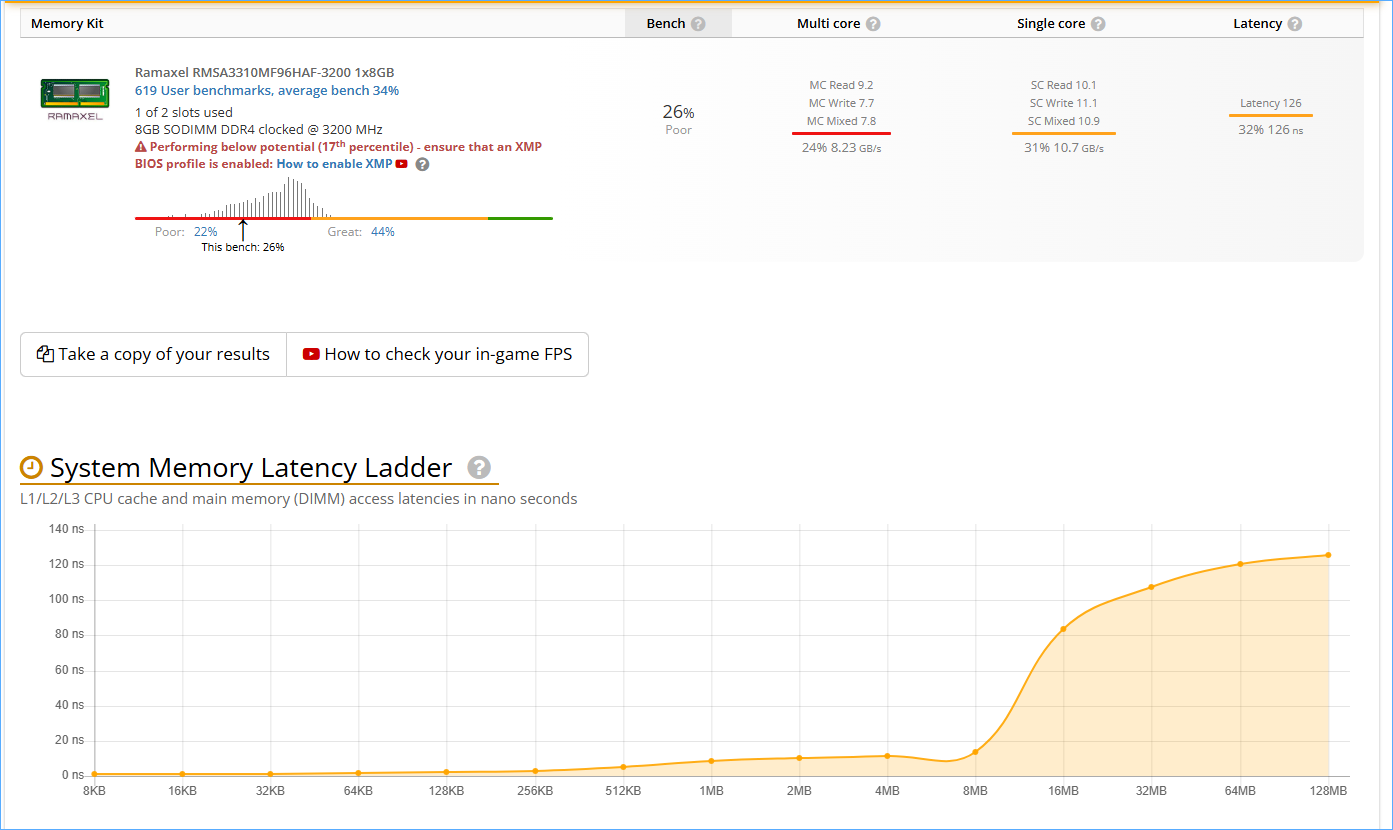
Score로 표시 해 줍니다.

사용가능한 게임 목록을 알려 줍니다.

AtlasOS 설치 후 AIO3 컴퓨터의 벤치마킹 테스트 결과를 확인할 수 있습니다.

아래 정보는 동일한 PC(레노버 AIO3 ) 에서 테스트 한 결과를 비교해 보았습니다.
오른쪽이 일반 환경의 윈도우11을 설치했을 때 (YMtech+USBv2412W11Pro.iso이용설치)
왼쪽이 일반윈도우11에 AtlasOS를 설치한 이후에 벤치마크 테스트 결과입니다.
AtlasOS 를 설치한 후에 성능이 약간 향상된 것을 확인할 수 있습니다.

● 비교방법
위에서 먼저 언급했던 레노보 AIO3 일체형 PC에 대해서 일반 윈도우 상태에서 벤치마크 테스트를 해 보았습니다.
아래 내용과 위 내용을 비교해 보시면 같은 컴퓨터에서 OS상태에 따라서 성능차이가 나올 수 있음을 확인할 수 있습니다.
제가 테스트한 PC는 레노보 AIO3 일체형 PC 입니다. 저 사양PC라서 그런지 역시나 성능이 좋지 않게 확인되네요.
정리된 성능 결과에서는 아주 처참하게 나왔네요. 예상했던 결과 입니다. ㅠ
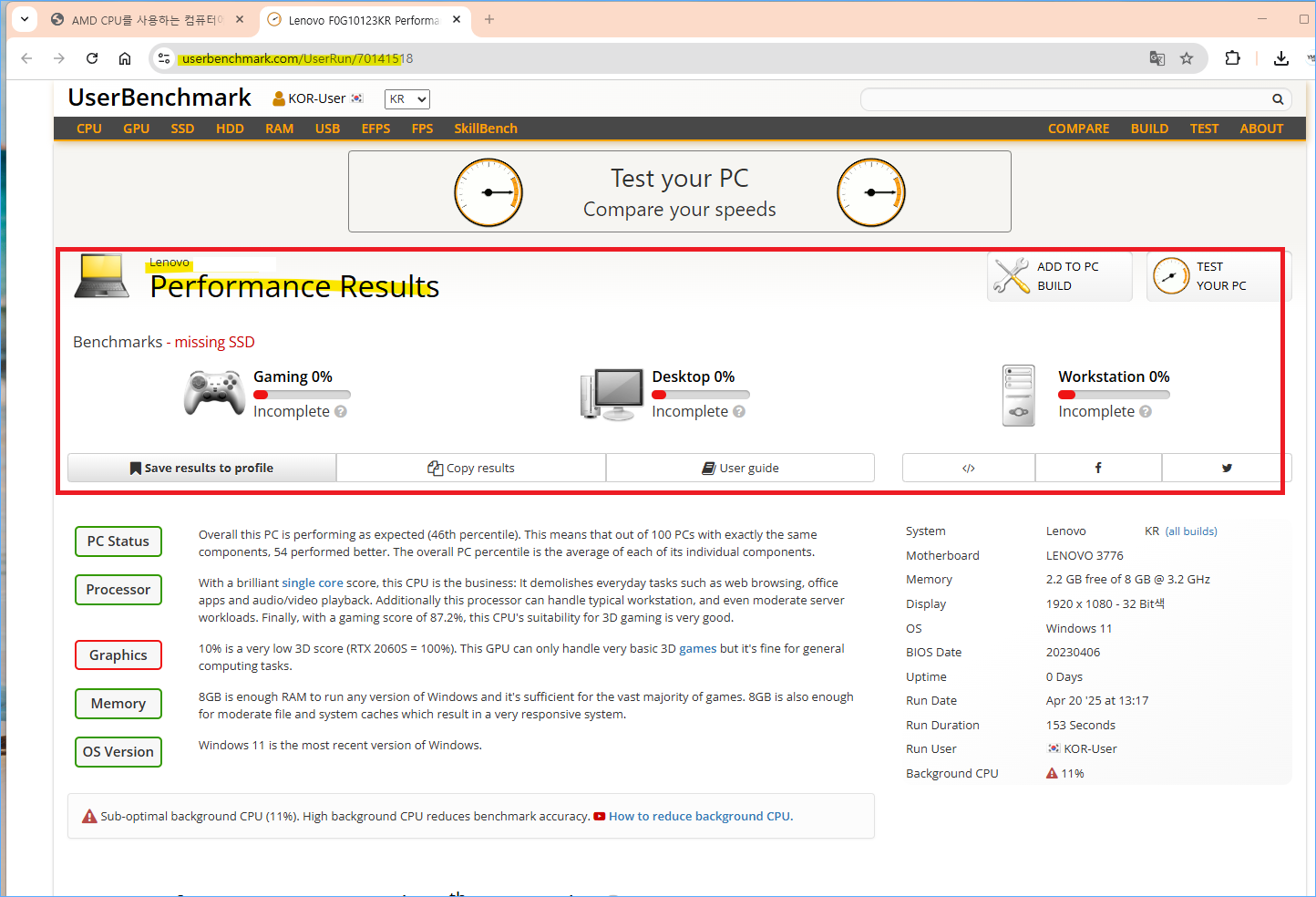
5. 각 부품 항목별로도 결과를 자세히 확인할 수 있습니다.
CPU 좀 좋게 나오고, AMD Radeon 내장 그래픽은 역시 나쁘게 나옵니다. SSD에 대한 평가는 딱히 안나오네요. 이건 테스트가 제대로 되지 않아서 그런 것 같습니다.

6. 연결된 USB메모리 스틱의 성능까지도 측정이 되었네요. 이어서 RAM 성능도 측정이 되었습니다.
처음 들어보는 Ramaxel 사의 RAM인데....좋은 램은 아닌 것 같습니다.

7. 이어서 CPU에 내장된 L1,2,3 캐시 메모리에 대한 테스트 결과도 보여줍니다.

8. 이 UserBenchMark 의 특징은 성능분석을 해서 사용가능한 게임들이 어떤 것들이 있는지를 정리해서 보여주는 것 입니다.
내 PC가 어떤 게임까지 돌릴 수 있는지...궁굼하신 분들에게는 유용한 벤치마킹 프로그램일 것 같습니다.

9. 정리된 벤치마킹 테스트 결과를 한번에 알오보기 쉽게 정리해서 Text로 보여줘서 블로그나 메모장에 서 볼 수 있기도 합니다.

이번 포스팅에서는 벤치마킹 테스트 프로그램인 UserBenchMark를 소개해 드렸습니다.
씨네벤치라는 고급형 툴이 있긴한데....저사양 PC에서는 씨네벤치로는 벤치마크 테스트가 아애 되지 않더라구요.
이번에 사용한 UserBenchMark 툴은 저사양PC도 테스트를 원활하게 해 주는 툴이어서 사용해 보면서 소개해 보았습니다.
고사양의 전문적인 벤치마킹 테스트는 씨네벤치와 같은 고급형 툴을 이용하시고,
저사양의 일반적인 벤치마킹 테스트는 여기서 소개해 드린 UserBenchMark 툴을 이용해 보셔도 좋을 것 같습니다.
감사합니다.
'SoftWare' 카테고리의 다른 글
| MS office 2013, 2016~2024 OffLine Setup Download C2R (26) | 2025.07.30 |
|---|---|
| 아틀라스 OS-AtlasOS 설치 리뷰: 저사양 PC용으로 최적화 된 튜닝 OS (0) | 2025.04.21 |
| Revo UnInstaller-그레이웨어 및 프로그램 강제 삭제 (0) | 2025.02.15 |
| MS office 2024 OffLine Setup Downloaded by C2R Tools v7.7.7 (0) | 2024.12.01 |
| 원격지원 용 유용한 미니유틸 (윈도우 장애지원 & 문제해결 지원툴)-up2024 (2) | 2024.09.22 |





